Prøv den nye og forbedrede Screencast.com Beta

For dere som gikk glipp av vår første anmeldelseScreencast.com er imidlertid en delingstjeneste for foto og video som integreres veldig fint i TechSmith-produktene, men den lar deg også laste opp og dele innhold fra andre programmer. Det vi virkelig likte med Screencast.com, sammenlignet med nettsteder som YouTube og Vimeo, er at tjenesten handler veldig bra om å holde potene av din ting. Før du melder deg på, lover de:
- Det du laster opp er det du ser (Screencast.com konverterer eller koder ikke videoene dine på nytt)
- Du ha rettighetene til innholdet ditt (stor kontrast til YouTube / Googles vilkår for bruk)
- Du bestemmer hvem som vil se innholdet ditt
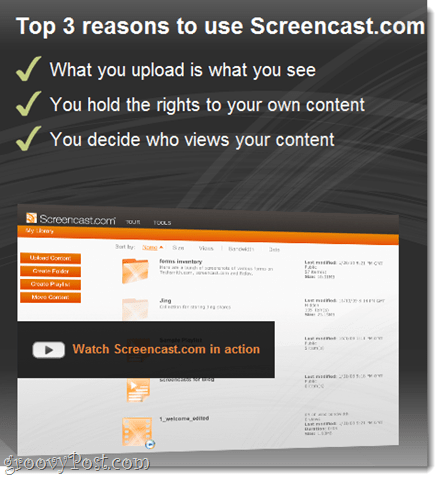
Du kan dele Screencast.com innhold via lenker eller med en innebygd spiller som vi gjorde nedenfor. En ting jeg liker med Screencast.coms innebygde spiller, er enkelheten. Plus, Screencast.com / Techsmith prøver ikke å få penger fra innholdet IE: nei utenfor veggen foreslåtte videoer eller annonser. Pokker, det er ikke en gang en logo eller lenke tilbake til Screencast.com!
For eksempel., Her er en video vi gjorde tidligere om Photo Fuse med Windows Live Photo Gallery. Legg merke til hvor rent grensesnittet er. Enkelt, enkelt og, ingen annonser.
Den gratis versjonen av Screencast.com lar deg laste opp 2 GB data med en tildeling på 2 GB for båndbredde. Du kan kjøpe pro $ 9,95 / måned og få 25 GB lagringsplass og 200 GB månedlig båndbredde.
Den profesjonelle innebygde spillerengroovy servicevilkår og den enkle integrasjonen med våre favoritt TechSmith-applikasjoner er alle ganske overbevisende grunner til å gi Screencast.com en prøve. Men den nye Screencast.com-betaen tilbyr enda flere forbedringer.
Screencast.com Beta er en større gjennomgang av Screencast.com-webgrensesnittet. Her er noen av høydepunktene:
Ny Screencast.com Beta Screenshot Tour
Nytt innholdsbibliotek
Nåværende skjermkast.com webgrensesnitt er bra, men det er ikke egentlig kuttet for organisering av enorme mengder bilder og videoer. Og hvis du tar så mange skjermbilder / skjermbilder som vi gjør her på groovyPost, er det bare noen dager før du har hundrevis av filer å holde rede på.
Den nye Screencast.com Beta bruker et bibliotek for å se og organisere innholdet ditt, og helt ærlig, det er et friskt pust. Mens mapper alltid eksisterte på Screencast.com, utover det, består navigering i innholdet av å gå gjennom en gigantisk liste.
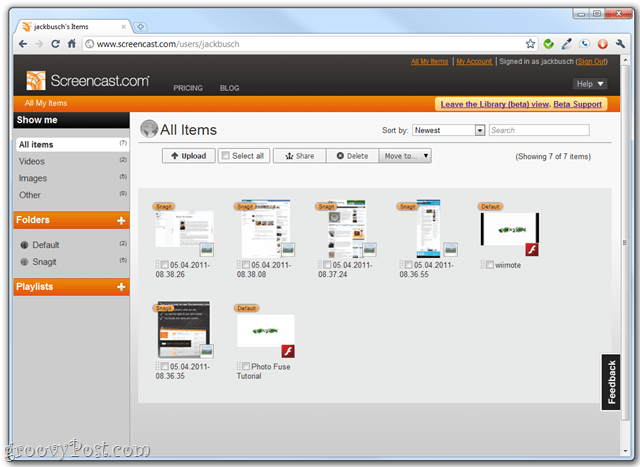
Mapper og spillelister vises nå på sidefeltet. Du kan også filtrere etter innholdstype ved å klikke videoer, Bilder eller Annen under Vis meg seksjonen på venstre side.
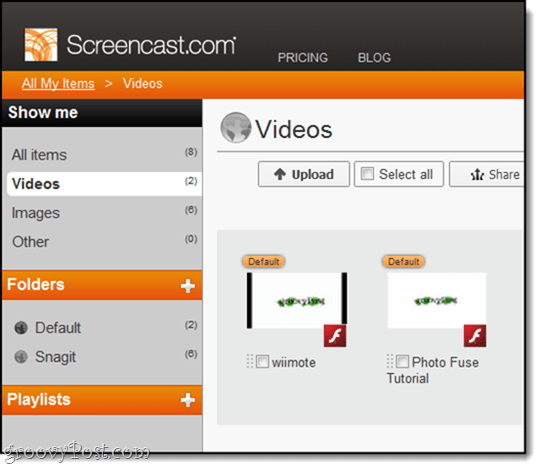
Batchredigering
Langs toppen av hver biblioteksvisning redigerer duhandlinger som kan brukes på ett eller flere innholdsstykker. Merk av i ruten ved siden av elementet du vil redigere, og velg deretter en handling. Flott design og en stor tidsbesparelse.
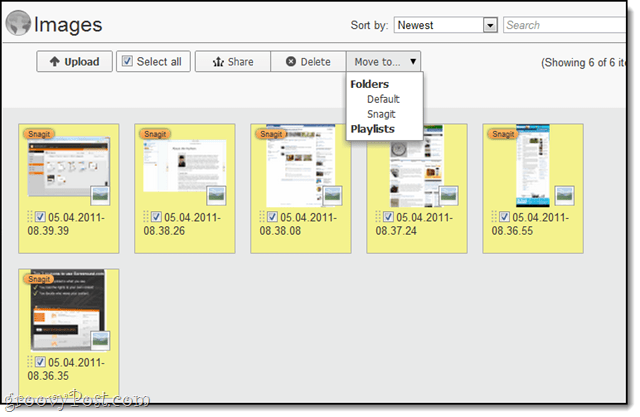
Søker
Den nye Screencast.com Library har også en søkefelt. Du kan søke etter nøkkelord eller streng og sortere etter et antall kriterier. I dette skjermbildet får jeg treff fra videotitlene, men det gir også resultater fra taggene, beskrivelsen, forfatteren og andre metadata.
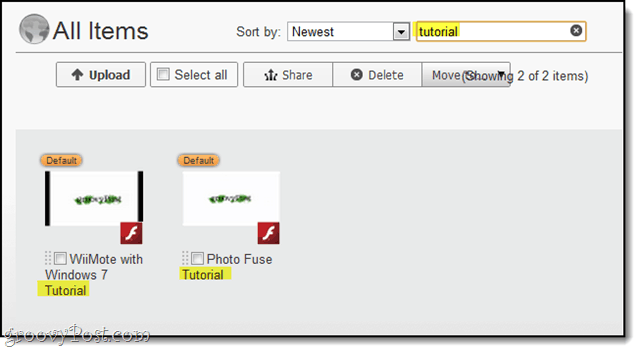
Her får jeg for eksempel resultater fordi "Blåtann”Er i nøkkelordene.
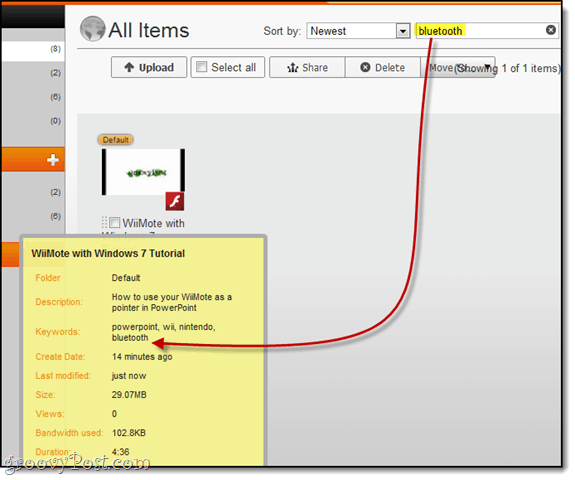
Info-faner
Redigering av video- og mappeinformasjon er nå ferdigi et tabbet grensesnitt, i stedet for i en popup-boks. Det er også her du velger personverninnstillinger for mapper. For å redigere mappeinformasjon, naviger til en mappe og Klikk informasjonsikonet.
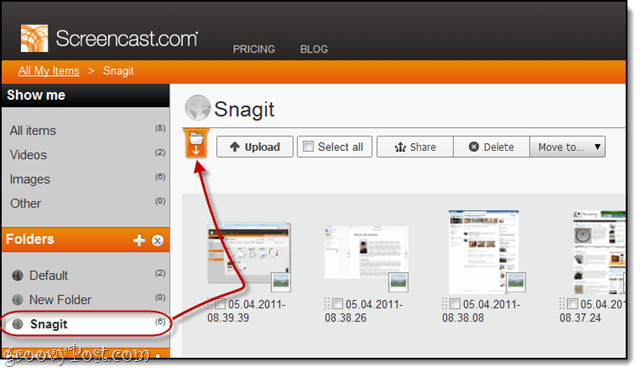
Dette avslører infofanen. Gjør endringene dine og Klikk Lagre.
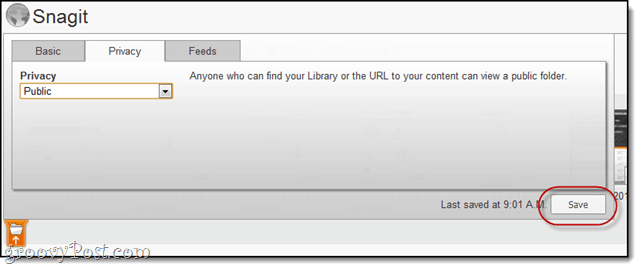
For å redigere individuelle innholdsstykker, Klikk dem for å se dem og deretter bla nedover til informasjonsmenyene. Dette lar deg forhåndsvise hva offentlige seere vil se. For å endre elementer, Klikk de detaljer fane og velg Rediger detaljer.
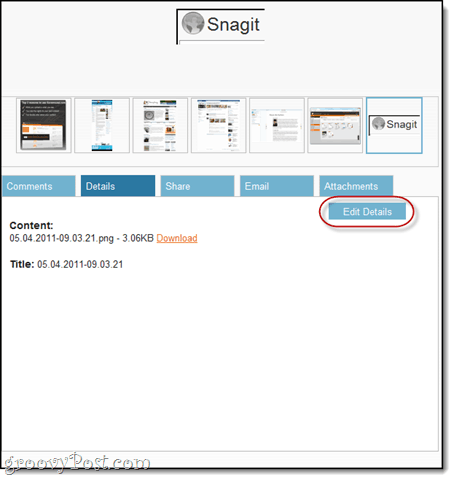
Deling av flere bilder og videoer
Når du velger og deler flere elementer fra biblioteket ditt, gir det deg muligheten til Del spilleliste. Dette ligner på å lage en delt mappe, og er nyttig hvis du vil sende en samling lysbilder til en bruker.
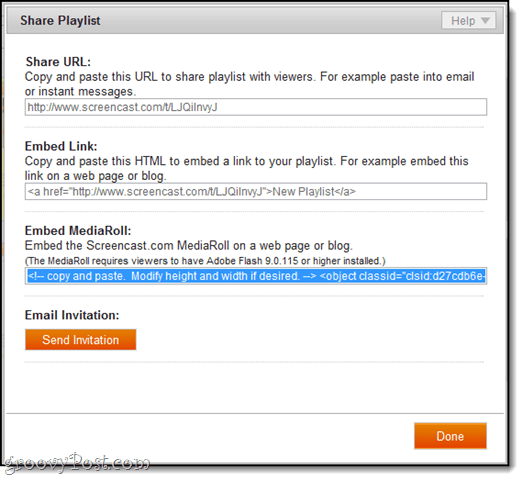
Her er for eksempel skjermdumpene fra denne opplæringen som en delt spilleliste. Du kan også legge dem inn som en medierulle.
Prøv Screencast.com Beta
Den offentlige Screencast.com beta er 100% valgfritt, og du kan alltid bytte tilbake hvis du ikke liker det. For å få tilgang til den, trenger du en konto så enten logger du på eller oppretter en ny konto på Screencast.com og Klikk de Prøv det nye biblioteket (Beta) lenke øverst til høyre. For å bytte tilbake, Klikk Gå fra bibliotekvisningen (beta). Det kunne virkelig ikke bli lettere.
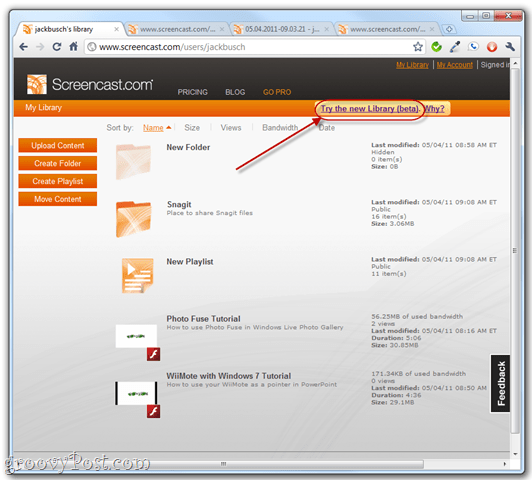
Totalt sett er det at Techsmith er en av minefavoritt programvareselskaper der ute, forventningene mine var høye da jeg begynte å spille med denne nye betaen. Som du kan se fra min samlede anmeldelse ovenfor, skuffet de ikke, og jeg ser frem til den endelige utgivelsen!






![KB980028-oppdatering for Word 2010 Beta Released [groovyDownload]](/images/microsoft/kb980028-update-for-word-2010-beta-released-groovydownload.png)


![Microsoft Office 2010 Beta Last ned [groovyDownload]](/images/download/microsoft-office-2010-beta-download-groovydownload.png)
Legg igjen en kommentar